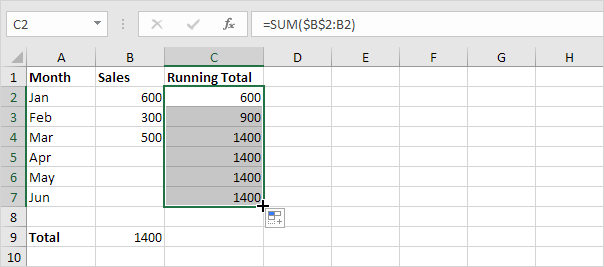Rêbaz 1. Formulên
Ka em ji bo germkirinê, bi vebijarka herî hêsan - formulas dest pê bikin. Ger tabloyek me ya piçûk li gorî mêjûyê wekî têketinê hatî veqetandin hebe, wê hingê ji bo hesabkirina tevahîya xebitandinê di stûnek cihêreng de, em hewceyê formulak bingehîn in:
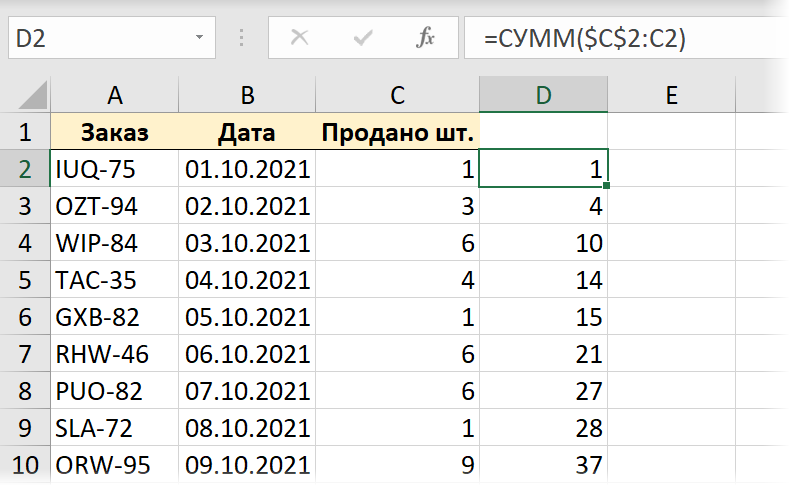
Taybetmendiya sereke li vir rastkirina dijwar a rêzê di hundurê fonksiyona SUM-ê de ye - referansa destpêka rêzê mutleq (bi nîşaneyên dolaran) û heya dawiyê - têkildar (bê dolar) tête çêkirin. Li gorî vê yekê, dema ku formulê li tevahiya stûnê kopî dikin, em rêjeyek berbelavkirî distînin, ku berhevoka ku em hesab dikin.
Dezawantajên vê rêbazê diyar in:
- Divê tablo li gorî tarîxê were rêz kirin.
- Dema ku rêzên nû bi daneyan re zêde bikin, pêdivî ye ku formula bi destan were dirêj kirin.
Rêbaz 2. Tabloya Pivot
Ev rêbaz hinekî tevlihevtir e, lê pir xweştir e. Û ji bo ku em vê girantir bikin, werin em pirsgirêkek cidîtir bifikirin - tabloyek ji 2000 rêzên daneyan, ku li gorî stûna tarîxê veqetandin tune, lê dubare hene (ango em dikarin di heman rojê de çend caran bifroşin):
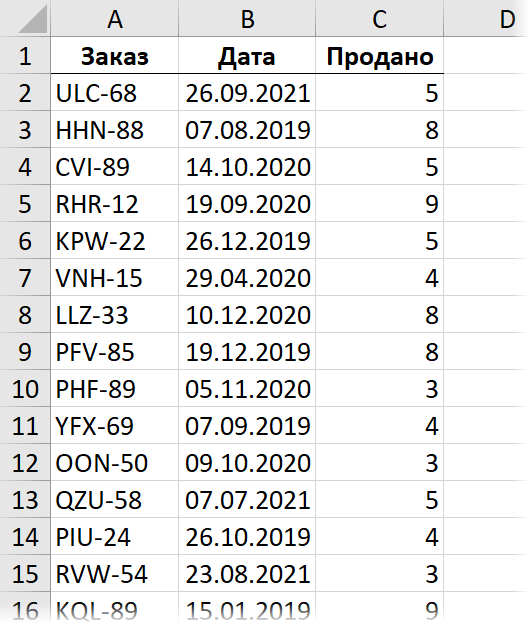
Em tabloya xweya orjînal vediguherînin kurtebirra klavyeyê ya "aqilmend" (dînamîk). Ctrl+T an tîm Mal - Wek tabloyê format bikin (Mal - Format wek Tablo), û paşê em bi fermanê tabloyek pivot li ser wê ava dikin Têxe - PivotTable (Têxe - Tabloya Pivot). Em di kurtenivîsê de tarîxê di qada rêzan de, û di qada nirxan de jî hejmara tiştên hatine firotin destnîşan dikin:
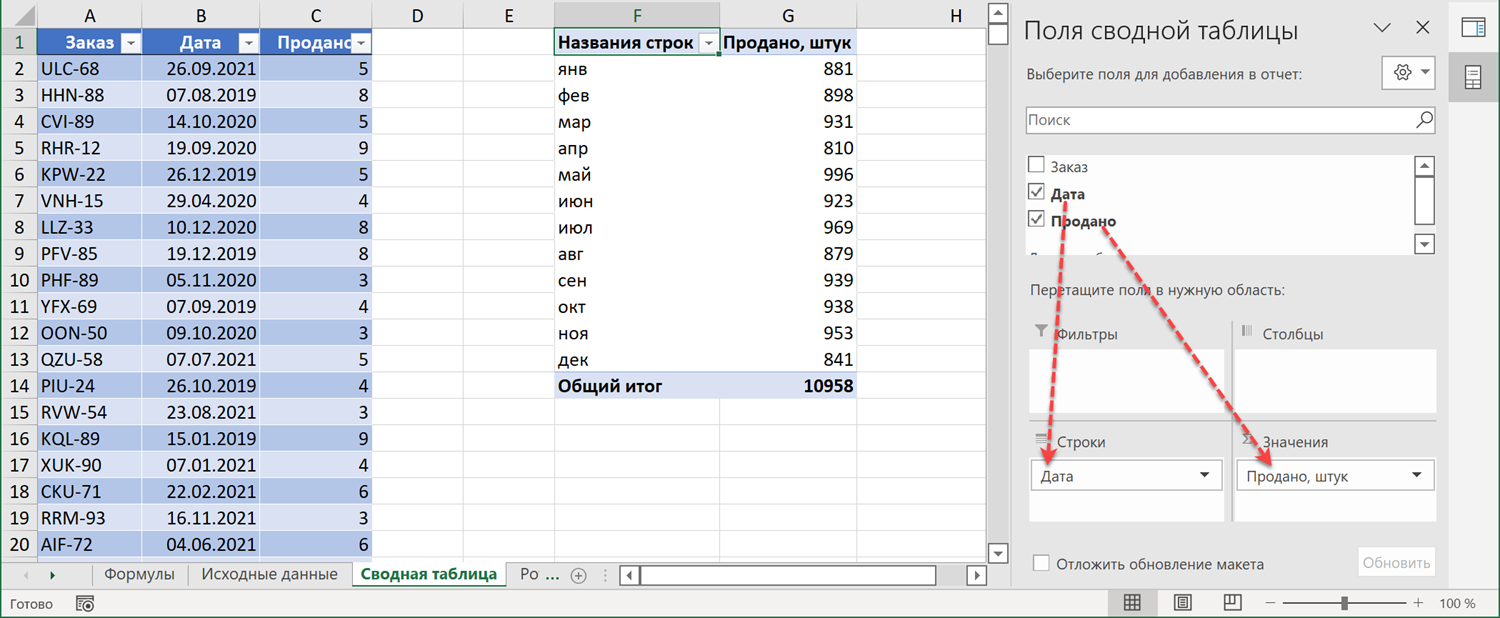
Ji kerema xwe not bikin ku heke we guhertoyek ne pir kevn a Excel heye, wê hingê tarîx bixweber li gorî sal, çaryek û mehan têne kom kirin. Ger ji we re komek cûda hewce bike (an jî qet hewce nake), wê hingê hûn dikarin wê bi klîkkirina rastê li ser her tarîxekê û bijartina fermanan rast bikin. Kom / Ungroup (Kom / Bêkom).
Ger hûn dixwazin hem berhevokên encam ji hêla serdeman ve û hem jî tevaya xebitandinê di stûnek cûda de bibînin, wê hingê maqûl e ku hûn zeviyê bavêjin qada nirxê Firotin dîsa ji bo bidestxistina dubareyek zeviyê - di wê de em ê nîşana tevheviyên xebitandinê vekin. Ji bo vê yekê, li ser zeviyê rast-klîk bikin û fermanê hilbijêrin Hesabên Zêde - Tevahiya Kumulative (Nirxdan wekî Nîşan Bide - Tevahiya Rêvekirin):
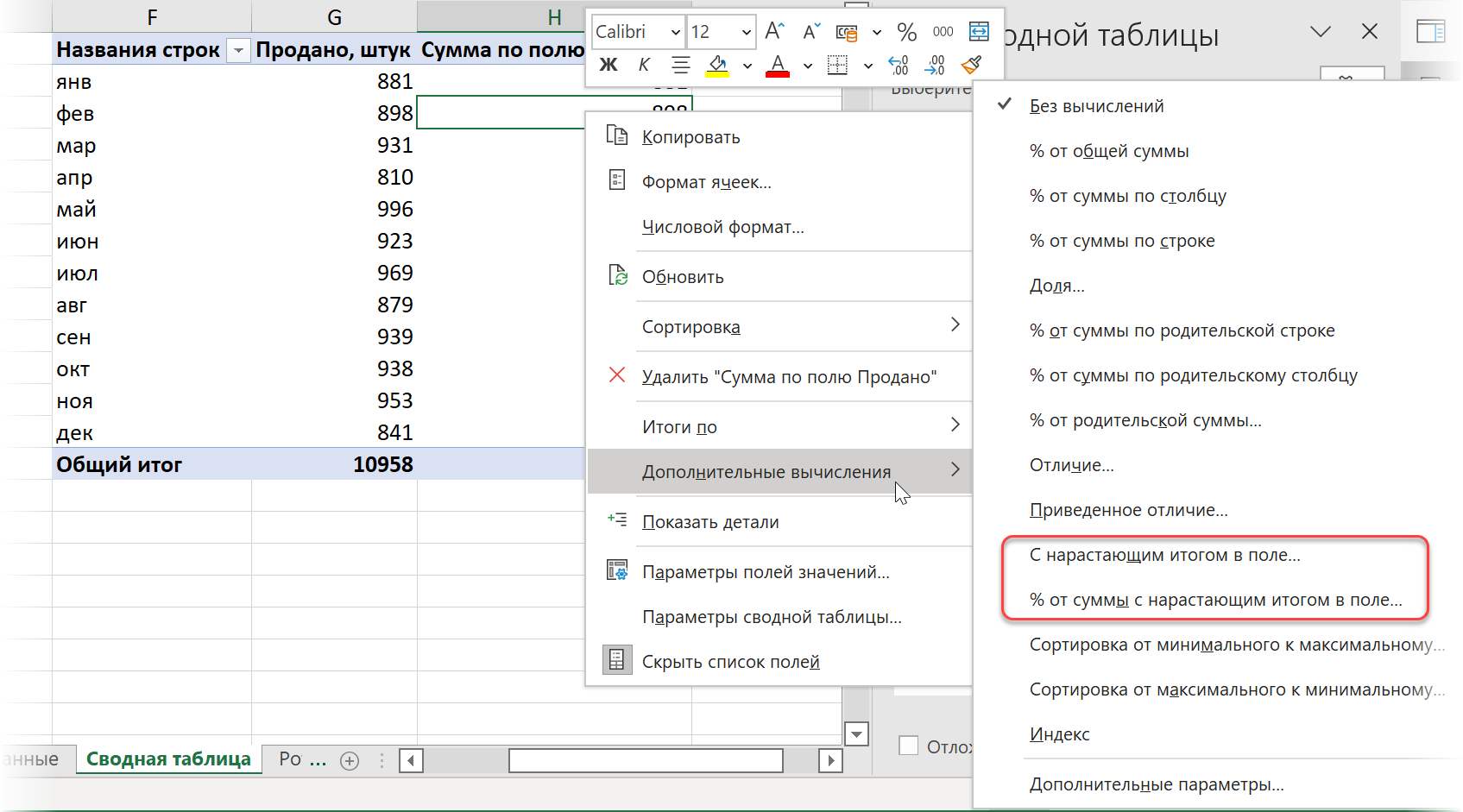
Li wir hûn dikarin vebijarka mezinbûna tevheviyan wekî ji sedî jî hilbijêrin, û di pencereya din de hûn hewce ne ku qada ku kombûn jê re biçe hilbijêrin - di rewşa me de, ev qada tarîxê ye:
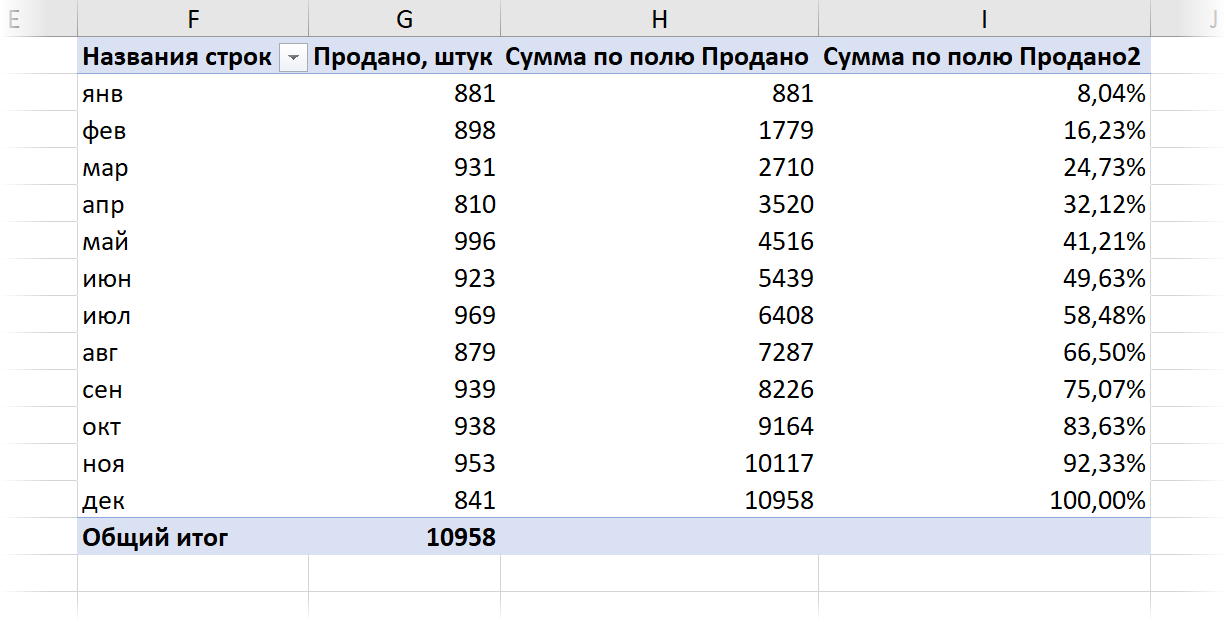
Avantajên vê rêbazê:
- Daneyên mezin bi lez têne xwendin.
- Ne hewce ye ku formula bi destan were nivîsandin.
- Dema ku di daneya çavkaniyê de diguhezin, bes e ku hûn kurtenivîsê bi bişkoja rastê ya mişkê an bi fermana Dane - Refresh All-ê nûve bikin.
Dezawantaj ji vê yekê tê ku ev kurteyek e, ku tê vê wateyê ku hûn ê nikaribin tiştê ku hûn dixwazin tê de bikin (xêzan têxin, formulan binivîsin, xêzek çêkin, hwd.) êdî dê nexebite.
Rêbaz 3: Query Power
Werin em tabloya xweya "aqilmend" bi daneya çavkaniyê bi karanîna fermanê li edîtorê pirsiyariya Power Query bar bikin Daneyên - Ji Tablo / Rêze (Daneyên - Ji Tablo/Range). Di guhertoyên herî dawî yên Excel de, bi awayê, navê wê hate guheztin - naha jê re tê gotin Bi pelan (Ji Sheet):
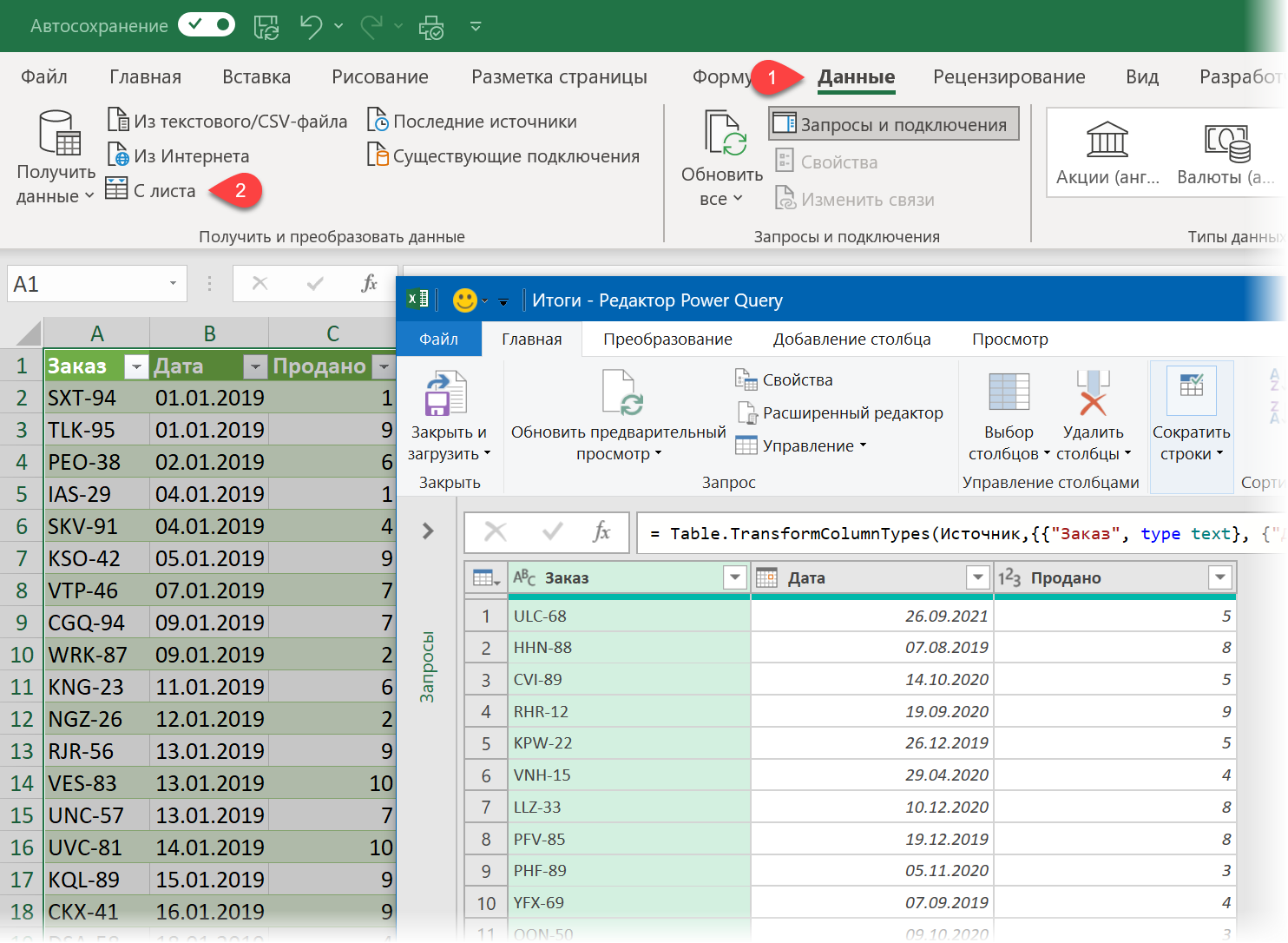
Piştre em ê gavên jêrîn pêk bînin:
1. Bi fermanê tabloyê bi rêza hilkişînê li gorî stûna tarîxê rêz bikin Rêzkirina hilkişînê di navnîşa dakêşana parzûnê ya di serê tabloyê de.
2. Piçek paşê, ji bo hesabkirina tevaya xebitandinê, ji me re stûnek alîkar a bi hejmara rêza rêzdar hewce ye. Ka em bi fermanê lê zêde bikin Stûnê lê zêde bike - Stûna Indeksê - Ji 1 (Stûn lê zêde bike - Stûna nîşanê - Ji 1).
3. Di heman demê de, ji bo hesabkirina gişta xebitandinê, em hewceyê referansek stûnê ne Firotin, ku daneyên me yên kurtkirî li ku derê ne. Di Power Query de ji stûnan re lîste (lîste) jî tê gotin û ji bo ku hûn pê re girêdanek bistînin, li ser serê stûnê rast-klîk bikin û fermanê hilbijêrin. Detail (Hûrgilî nîşan bide). Gotina ku em hewce ne dê di barika formula de, ku ji navê gava berê pêk tê, xuya bibe #"Indeks zêde kirin", ji ku derê em tablo û navê stûnê digirin [Sales] ji vê tabloyê di nav çargoşeyan de:
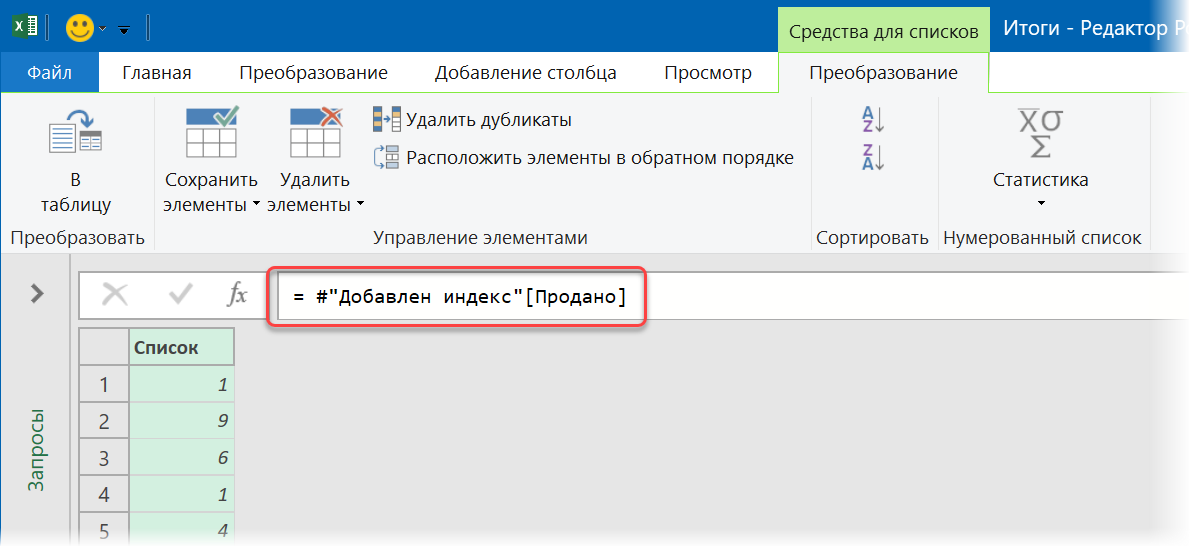
Vê gotinê ji bo karanîna bêtir li ser clipboard-ê kopî bikin.
4. Pêngava paşîn a nehewce jêbirin Firotin û li şûna wê stûnek hesabkirî lê zêde bike ji bo hesabkirina tevaya xebitandinê bi fermanê Zêdekirina Stûnek - Stûna Xweser (Stûn lê zêde bike - Stûna xwerû). Formula ku em hewce ne dê wiha xuya bike:
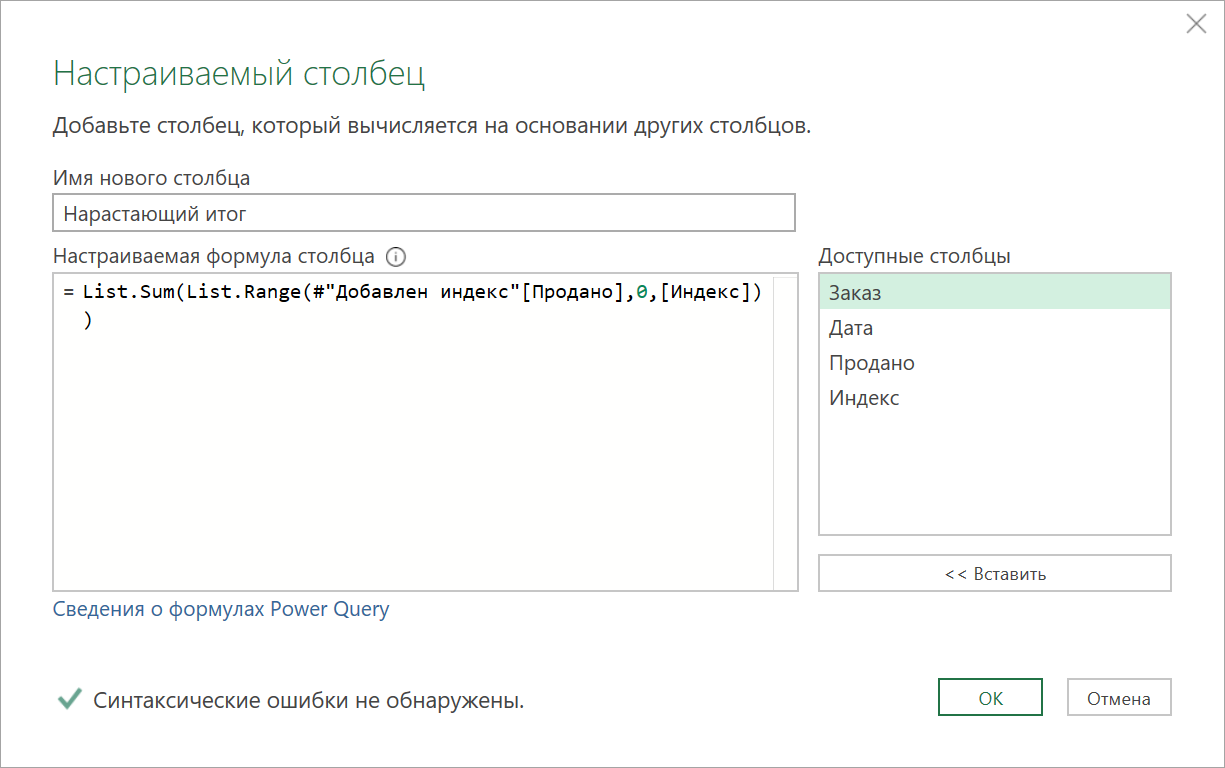
Li vir fonksiyonê List.Range navnîşa orîjînal digire (stûn [Firot]) û hêmanan jê derdixe, ji ya yekem dest pê dike (di formula de, ev 0 ye, ji ber ku jimartin di Power Query de ji sifir dest pê dike). Hejmara hêmanên ku werin wergirtin jimareya rêzê ye ku em ji stûnê digirin [Naverok]. Ji ber vê yekê ev fonksiyona rêza yekem tenê yek hucreya yekem a stûnê vedigerîne Firotin. Ji bo rêza duyemîn - jixwe du hucreyên yekem, ji bo ya sêyemîn - sê yekem, hwd.
Baş e, paşê fonksiyona List.Sum Nirxên ku hatine derxistin berhev dike û em di her rêzê de berhevoka hemî hêmanên berê, ango tevheviya berhevkirî distînin:
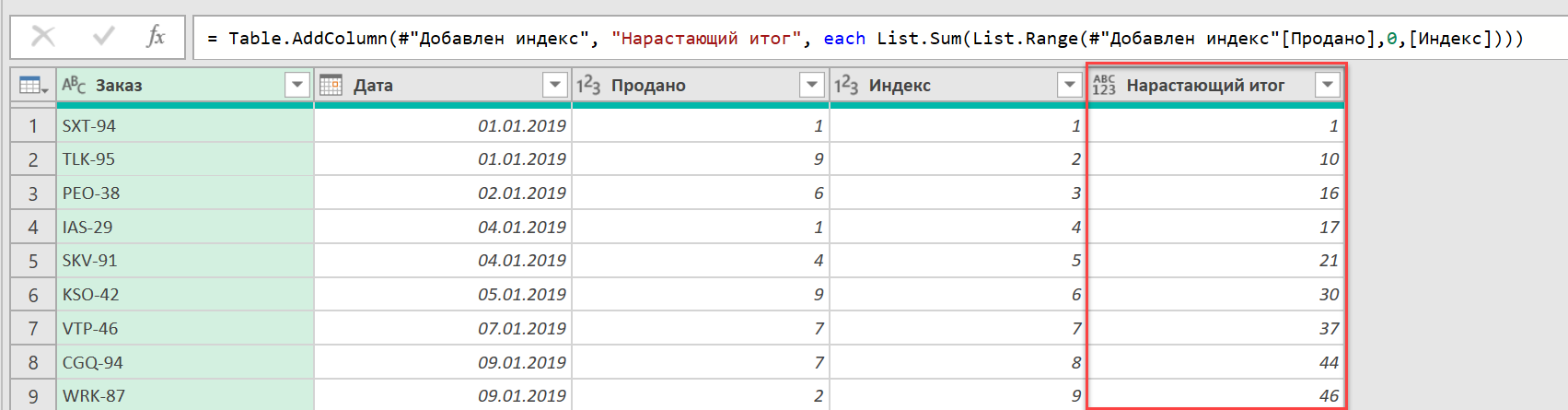
Dimîne ku em stûna Indeksa ku êdî ne hewce ye jêbirin û encaman bi Malê re vegerînin Excel - Girtin & Barkirin fermanê.
Pirsgirêk çareser dibe.
Fast and Furious
Di prensîbê de, ev dikaribû were sekinandin, lê di rûnê rûnê de fişekek piçûk heye - daxwaziya ku me çêkiriye bi leza kulmek dixebite. Mînakî, li ser PC-ya min a ne qels, tabloyek tenê 2000 rêzan di 17 çirkeyan de tê hilanîn. Heke bêtir dane hene?
Ji bo lezkirinê, hûn dikarin tamponkirinê bi karanîna fonksiyona List.Buffer ya taybetî bikar bînin, ya ku navnîşa (lîsteya) ku wekî arguman jê re hatî dayîn di RAM-ê de bar dike, ku di pêşerojê de gihîştina wê pir bileztir dike. Di rewşa me de, maqûl e ku em navnîşa #"Indeksa Zêdekirî" [Firotî] tampon bikin, ya ku Power Query pêdivî ye ku bigihîje wê dema ku di her rêzek tabloya meya 2000-rêzî de tevahîya xebitandinê hesab dike.
Ji bo kirina vê yekê, di edîtorê Power Query ya li ser tabloya Sereke de, bişkojka Edîtorê Pêşkeftî (Home - Edîtorê Pêşkeftî) bikirtînin da ku koda çavkaniyê ya lêpirsîna me bi zimanê M-ya ku di Power Query de hatî çêkirin vekin:
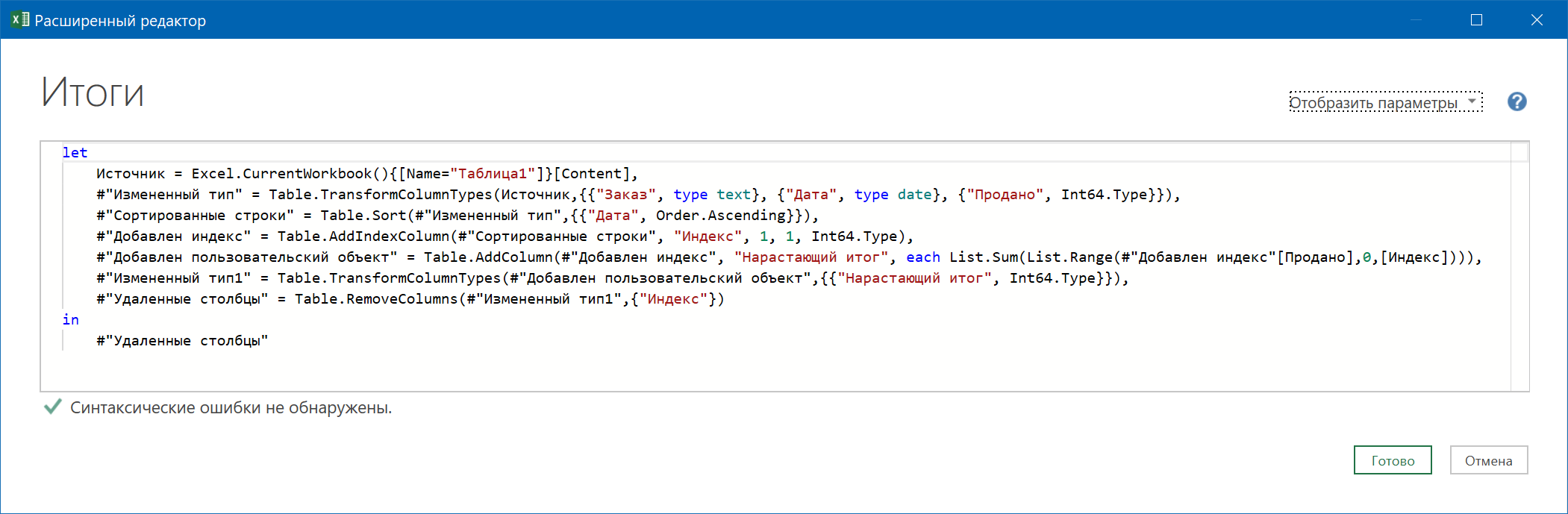
Û dûv re xêzek bi guhêrbar li wir lê zêde bike MyList, nirxa ku ji hêla fonksiyona tampon ve tê vegerandin, û di gava paşîn de em banga navnîşê bi vê guhêrbar veguherînin:
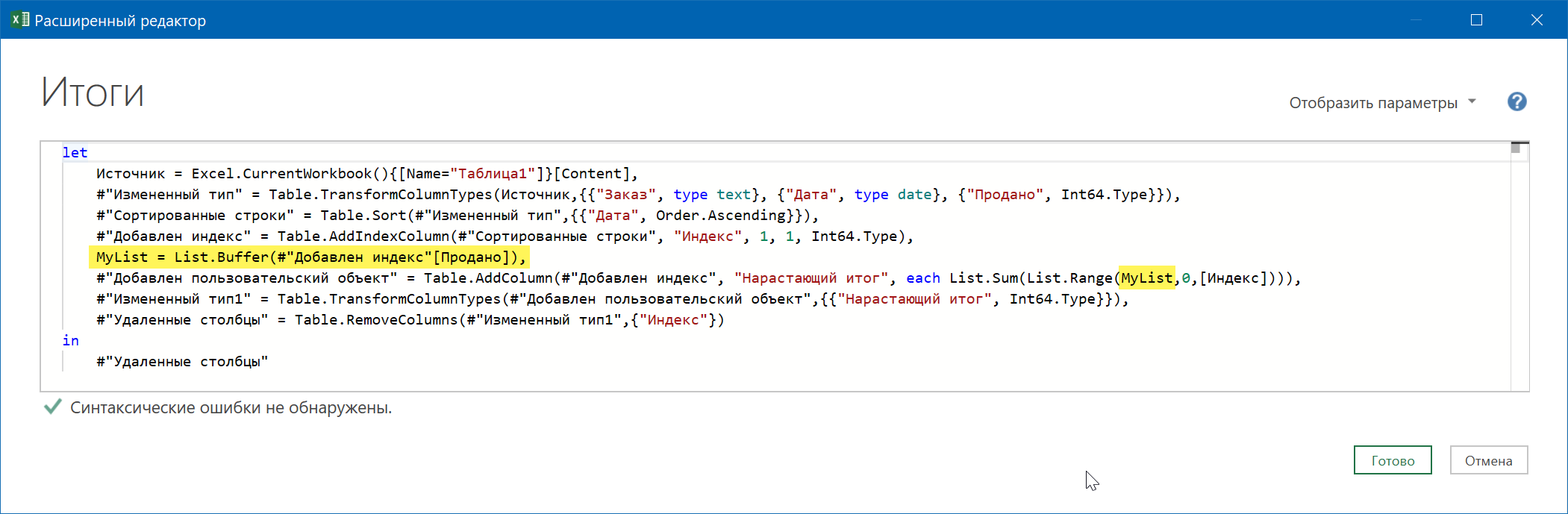
Piştî çêkirina van guheztinan, pirsa me dê pir zû zûtir bibe û tenê di 2000 çirkeyan de bi tabloyek 0.3-rêzî re mijûl bibe!
Tiştek din, rast? 🙂
- Nexşeya Pareto (80/20) û meriv wê çawa di Excel de ava dike
- Lêgerîna Keyword di nivîsê de û tamponkirina pirsê di Power Query de